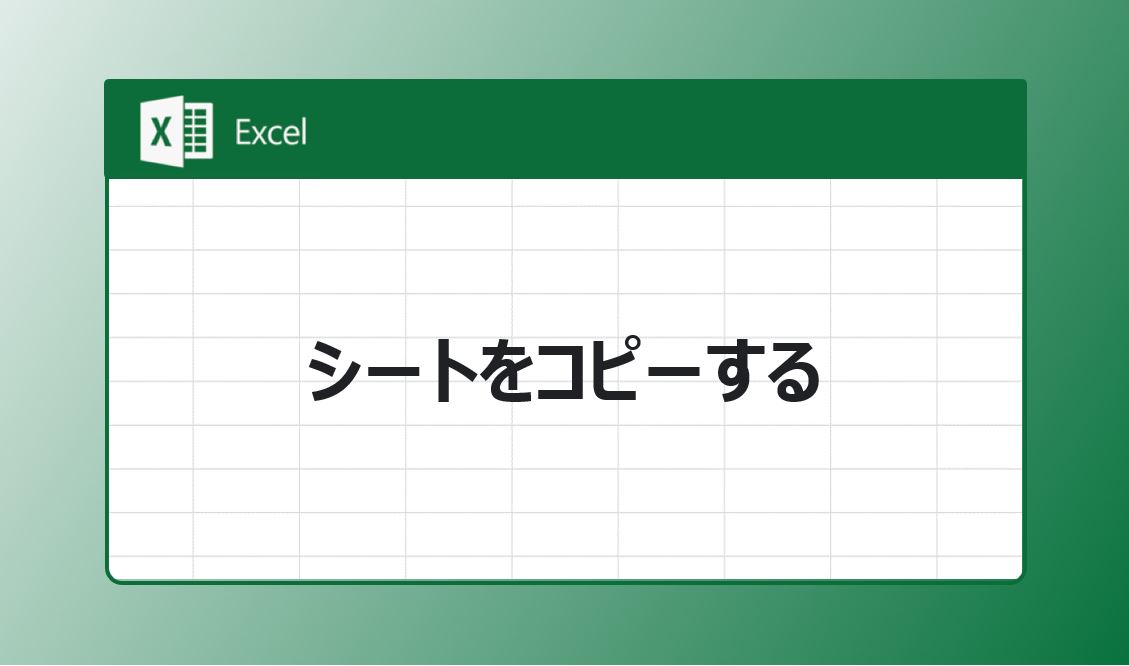今はシートを追加して、セル全体をコピペしてるんだけど、めんどうなんだよね。
同じような操作をしている人も多いのではないでしょうか。
実は、シートのコピーは、あることをすれば一瞬でできます。
今回はその方法について、解説します。
シートをコピーする
一瞬でシートをコピーするテク
"一瞬"と聞くと嘘くさいと思うかもしれませんが、本当に一瞬です。
説明も一瞬で終わってしますので、操作手順を細かく説明します。
step
1コピーしたいシート名の上にカーソルを合わせる
まずは、シート名にカーソルを合わせましょう。
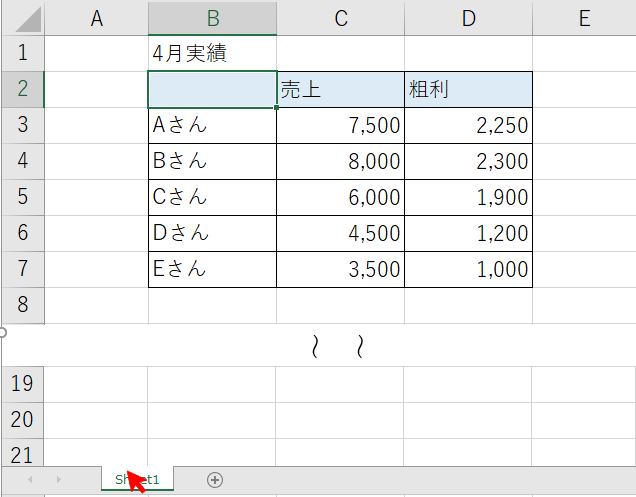
step
2[Ctrl]キーを押す
次に[Ctrl]キーを押しましょう。
この後の操作でも[Ctrl]キーを離さないようにしてください。

step
3シート見出しを右側に移動させる
[Ctrl]キーを押したままの状態で、カーソルを右側に移動させます。
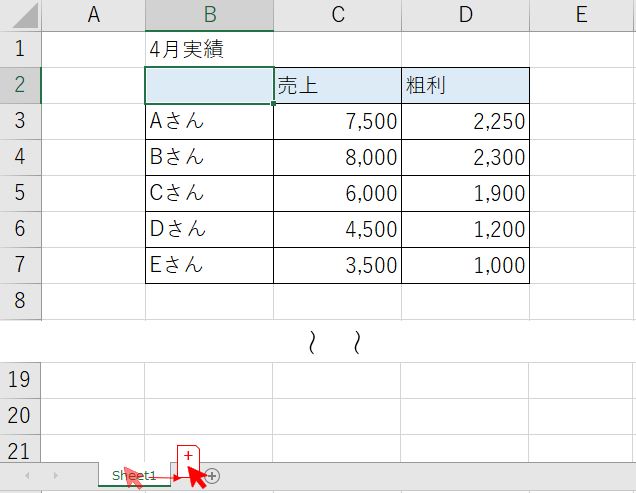
この時、図のようなカーソルに切り替わっていた状態で、[Ctrl]キーを離しましょう。
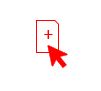
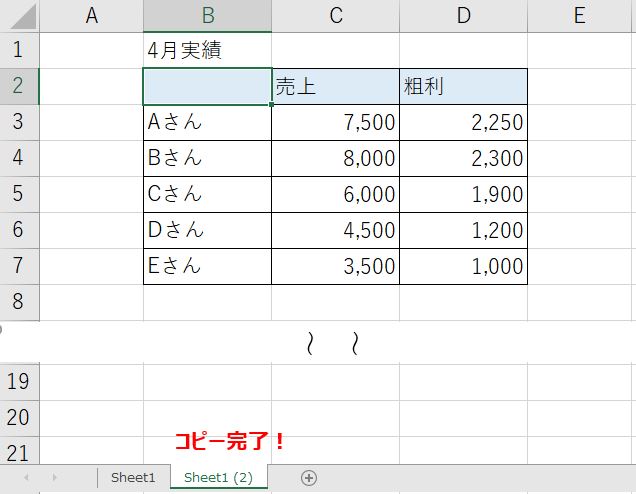
本当に一瞬だったことがご理解いただけたかと思います。
ちなみに、今回は右側に移動させて離しましたが、左でも右でも、どちらでもかまいません。
離す位置がコピーしたシートを配置する場所になります。
step
4シート名を変更する
最後は、シート名を変更して完了です。
コピーしたシート名の上で[F2]キーを押すとすぐにシート名を変更することができます。
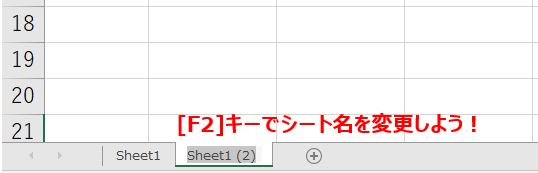
普通にシートをコピーする
先ほどの方法は、もう脳のメモリーに記録されたと思いますが、
普通にコピーする方法についても紹介しておきます。
step
1コピーしたいシート名の上に右クリックメニューの[移動またはコピー]を選択する
まずは、コピーしたいシート名の上に右クリックを押します。
メニューの中の[移動またはコピー]を選択しましょう。
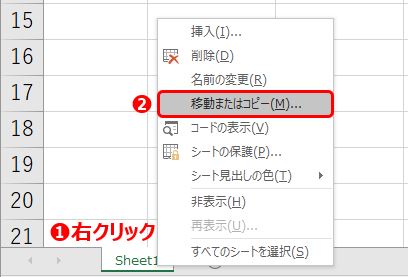
step
2[コピーを作成する]にチェックを入れてOK
[移動またはコピー]画面で挿入先を選択、[コピーを作成する]にチェックをいれてOKを押しましょう。
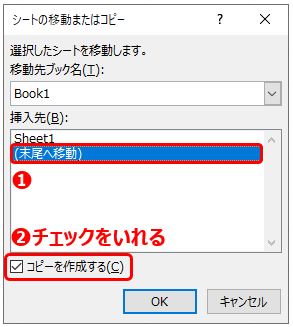
step
3シート名を変更する
最後は、シート名を変更して完了です。
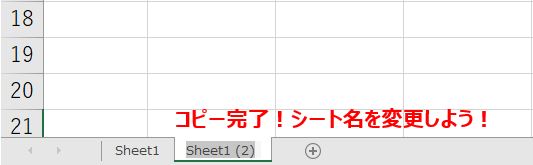
こちらの方法でも、簡単ですぐにできたかと思います。
まとめ
Excel(エクセル)でシートをコピーする方法を2つ紹介しました。
どちらも簡単ですが、最初に紹介した[Ctrl]キーを押しながらカーソルを移動させる方法を覚えていれば、無駄な時間をなくすことができます。